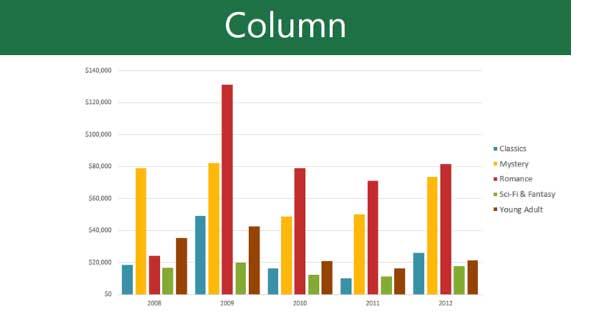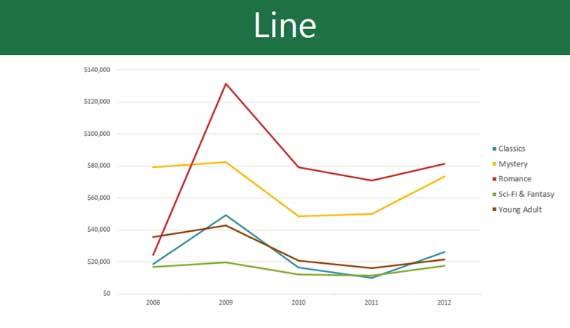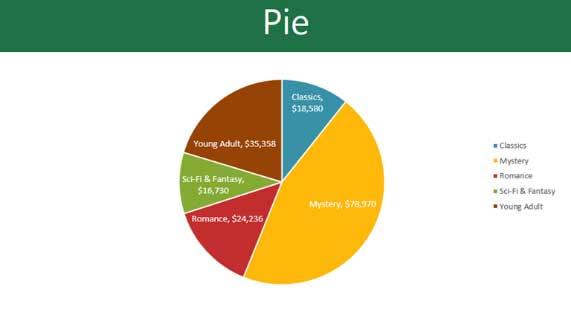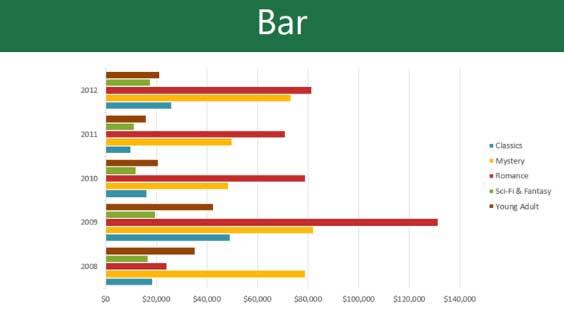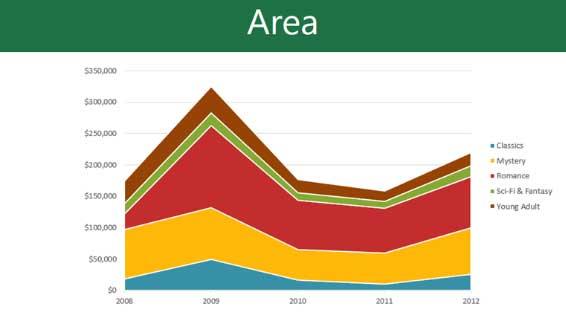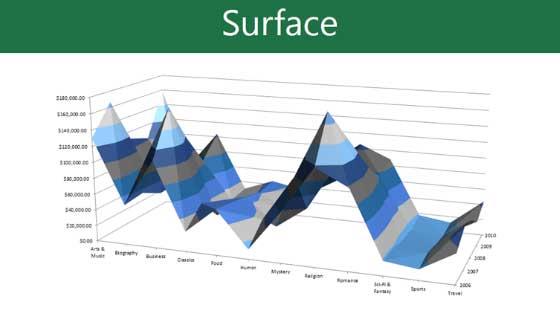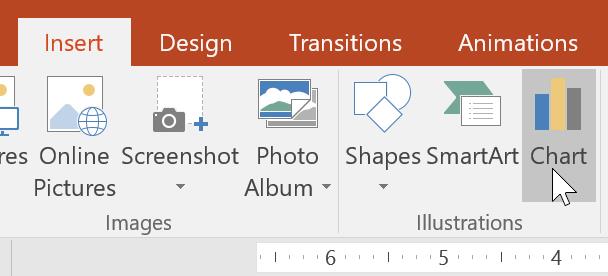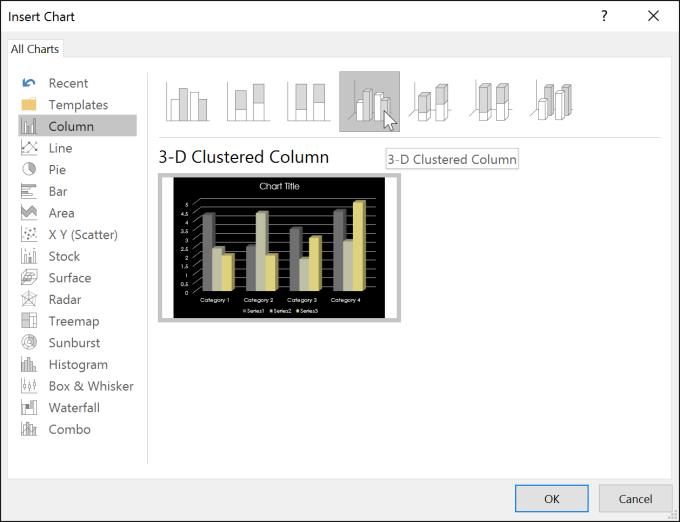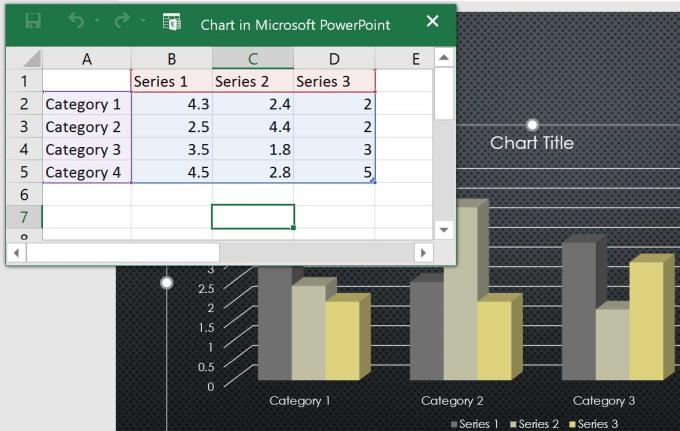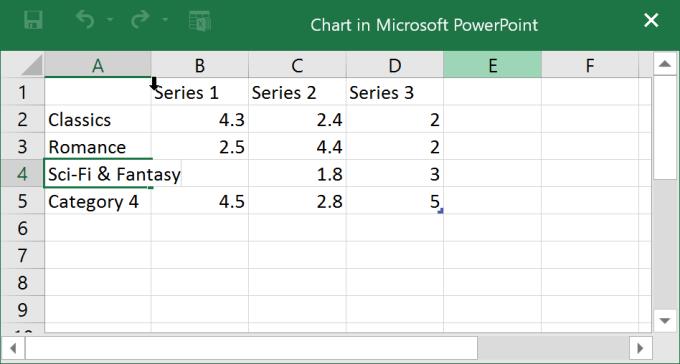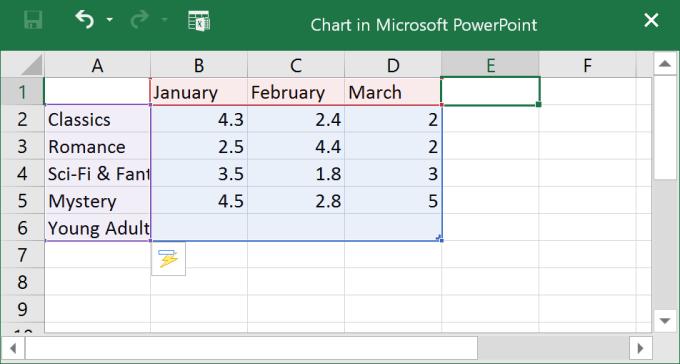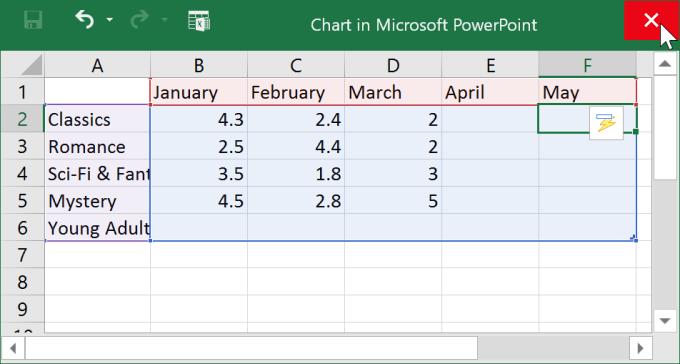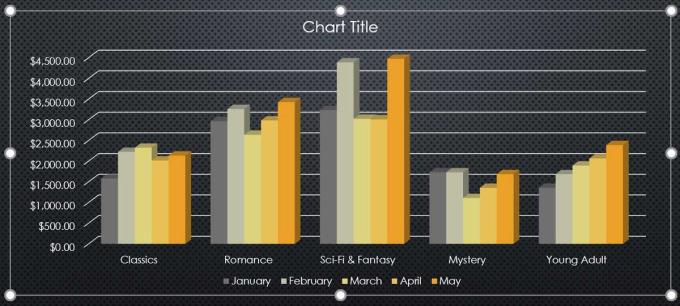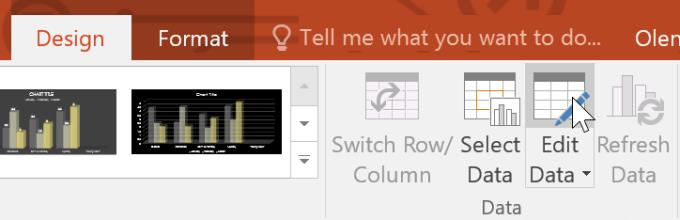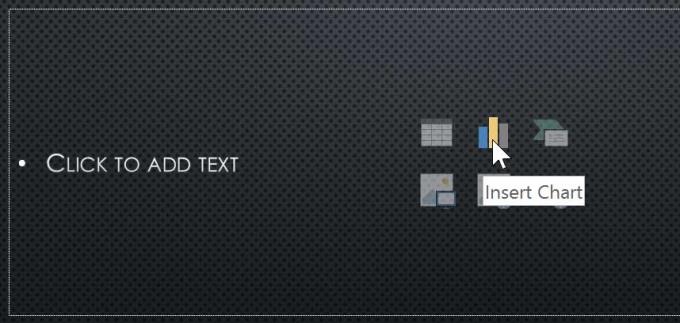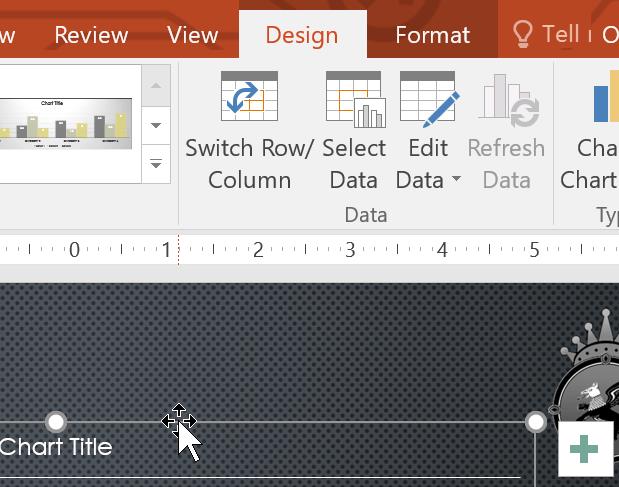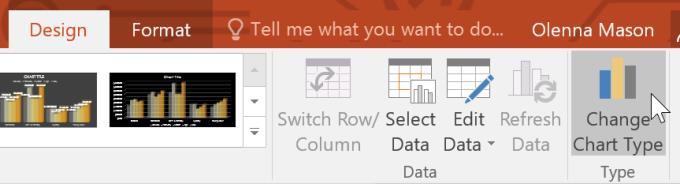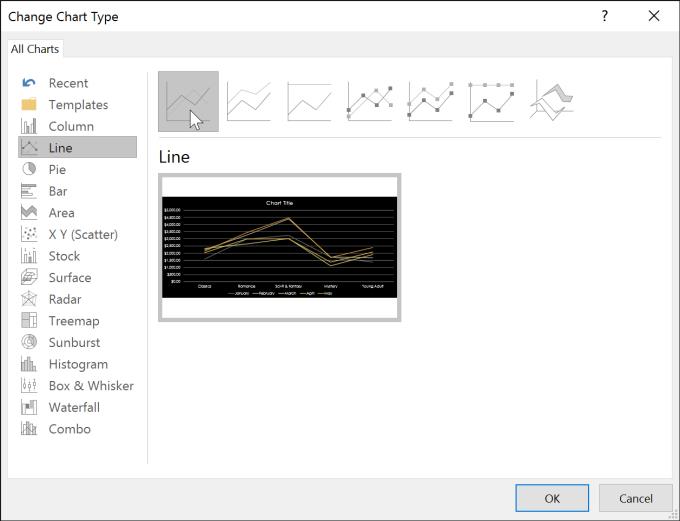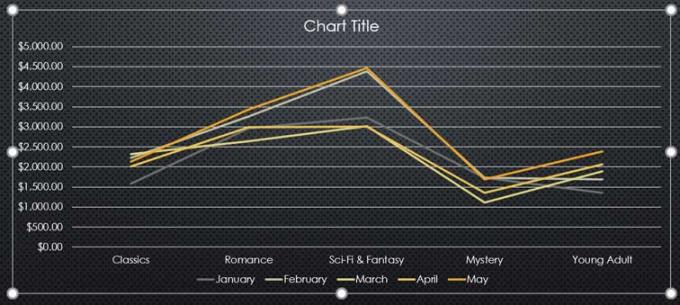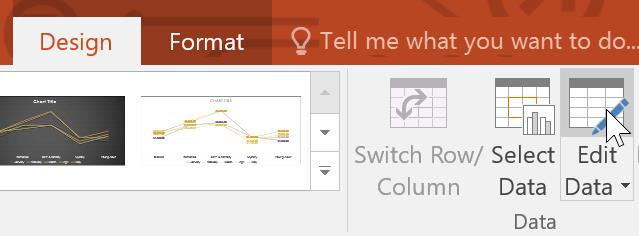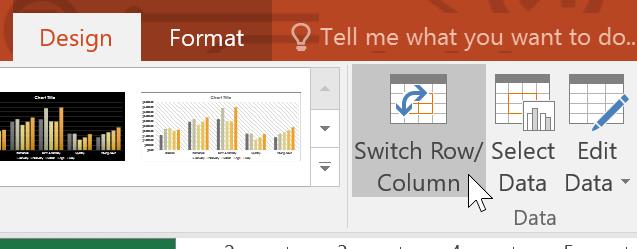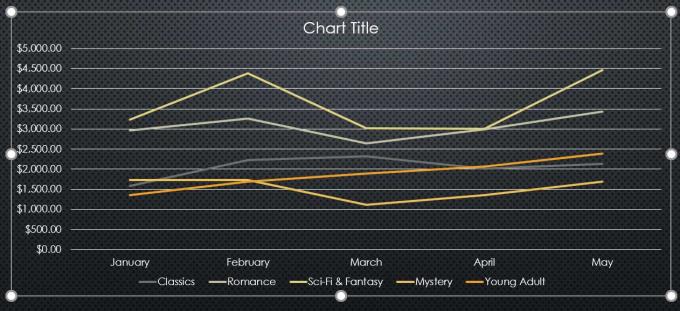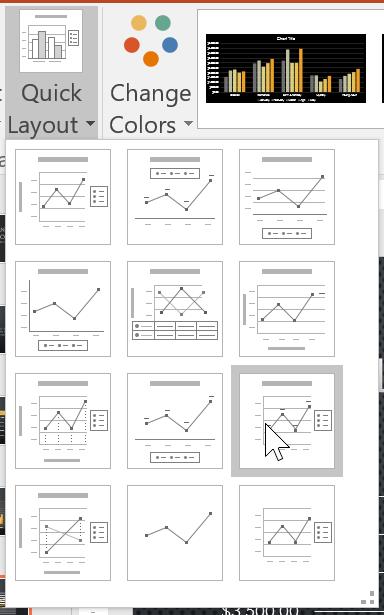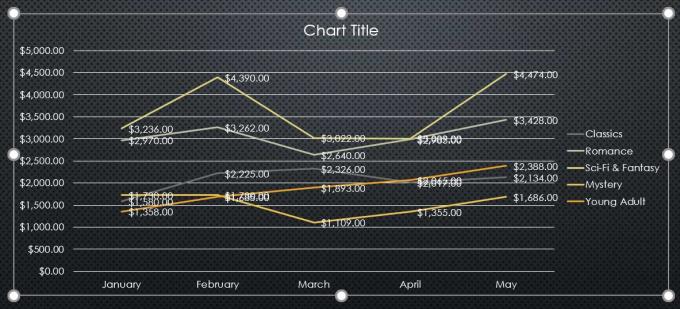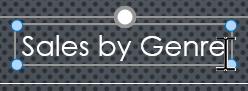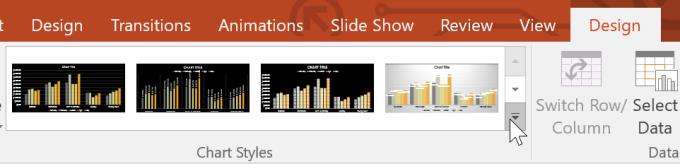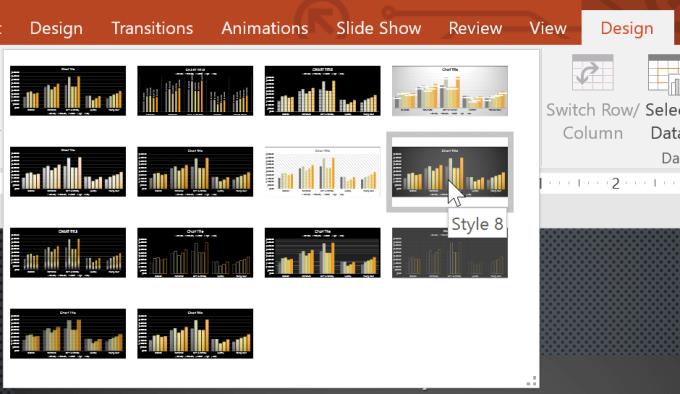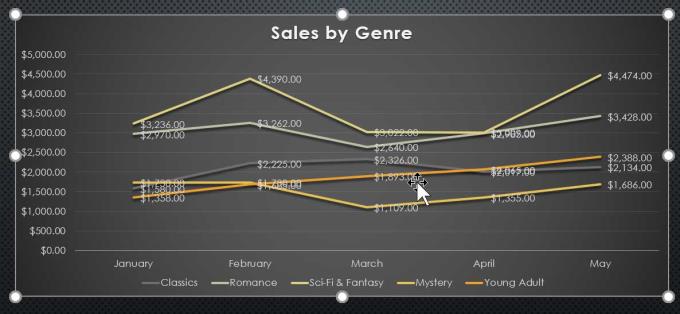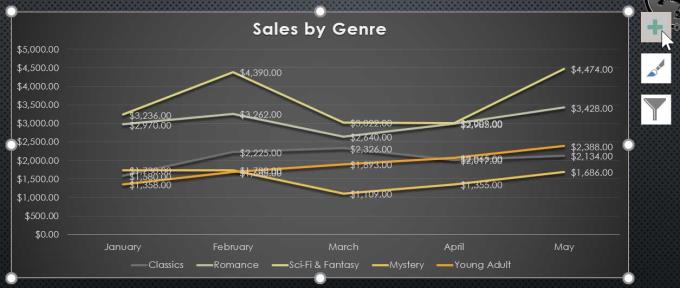آیا می دانید چگونه در پاورپوینت نمودار ترسیم کنید ؟ بیایید همه چیز را در مورد رسم نمودارها و نمودارها در Microsoft PowerPoint با WebTech360 بیاموزیم !
- Microsoft PowerPoint Online
- مایکروسافت پاورپوینت
- Microsoft PowerPoint برای iOS
- Microsoft PowerPoint برای اندروید
نمودارها ابزاری هستند که می توانید برای انتقال داده ها به صورت نمودارهای تصویری استفاده کنید. درج نمودار در ارائه به مخاطبان شما این امکان را می دهد تا معنای موجود در پشت اعداد را ببینند. از آنجا ، آنها به راحتی روند را مقایسه و درک می کنند.
نحوه استفاده از نمودارها در پاورپوینت
- انواع نمودارها در پاورپوینت
- قسمتهای نمودار را مشخص کنید
- یک نمودار را در اسلاید PowerPoint قرار دهید
- یک نمودار وارد کنید
- نمودارها را با استفاده از داده های موجود Excel ایجاد کنید
- نمودارهای پاورپوینت را با ابزار ویرایش کنید
- تغییر سبک نمودار
- ردیف ها و داده های ستون را انتقال دهید
- تغییر طرح نمودار در پاورپوینت
- تغییر سبک نمودار
- آموزش تصویری استفاده از نمودارها در پاورپوینت
بیشتر ببین
انواع نمودارها در پاورپوینت
پاورپوینت انواع مختلفی از نمودارها را برای کمک به شما در انتخاب مناسب ترین نمایش داده ها ارائه می دهد. برای استفاده م thisثر از این ویژگی ، باید تفاوت بین انواع نمودار را در پاورپوینت درک کنید.
هر نوع نمودار در پاورپوینت مزایای خاص خود را دارد از جمله:
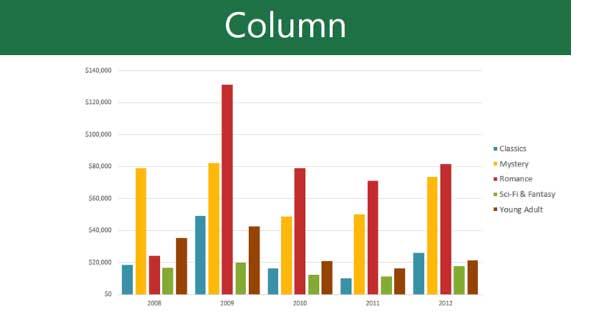
ستون: نمودار ستون از میله های عمودی برای نمایش داده ها استفاده می کند. آنها می توانند انواع مختلفی از داده ها را کنترل کنند ، اما بیشتر برای مقایسه اطلاعات استفاده می شوند.
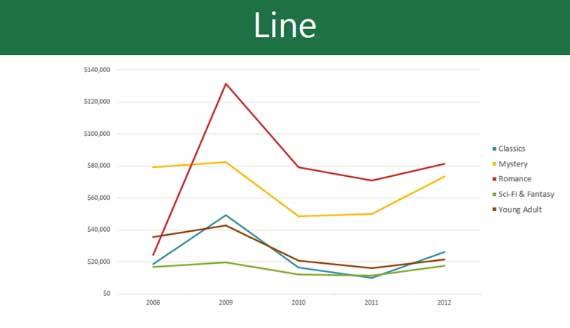
Line : نمودارهای خطی برای نشان دادن روندها ایده آل هستند. نقاط داده با خطوط مستقیم به هم متصل می شوند و نشان دادن افزایش یا کاهش مقادیر را با گذشت زمان آسان می کند.
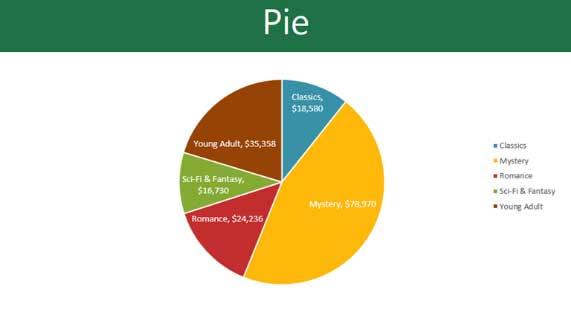
پای : نمودار پای مقایسه کارایی را آسان می کند. هر مقدار به عنوان بخشی در یک دایره نشان داده می شود. بنابراین ، به راحتی می توان فهمید که هر مقدار چند درصد از کل داده را نشان می دهد.
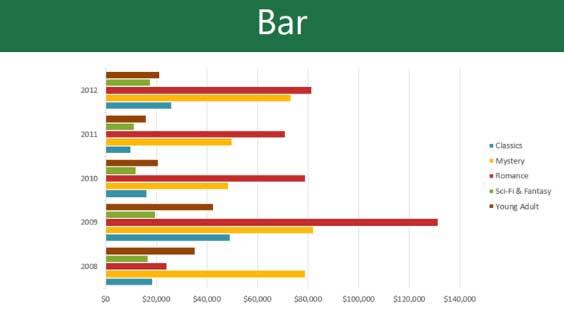
نوار : نمودار میله ای مشابه نمودار ستون. با این حال ، به جای ستون های عمودی ، باید از میله های افقی برای نشان دادن داده ها استفاده کنید.
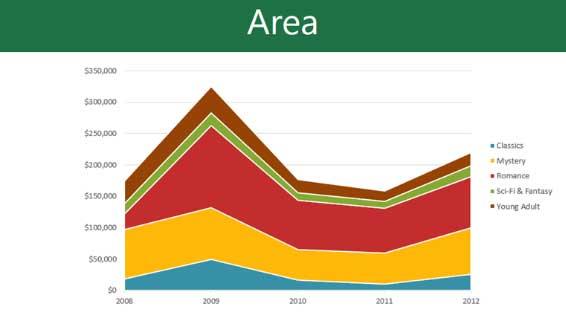
ناحیه : نمودار ناحیه شبیه نمودار خط است با این تفاوت که مناطق زیر خط رنگی هستند.
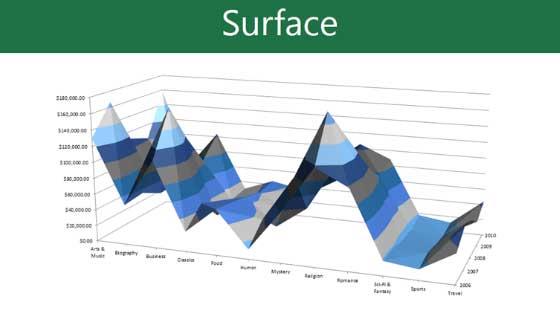
Surface : نمودارهای Surface به شما امکان می دهد داده ها را به عنوان یک صحنه سه بعدی ارائه دهید. این بهترین انتخاب تصویر سازی برای داده های بزرگ است ، به بینندگان کمک می کند انواع مختلفی از اطلاعات را همزمان ببینند.
قسمتهای نمودار را مشخص کنید
علاوه بر انواع نمودارها ، باید نحوه خواندن آنها را نیز بفهمید. یک نمودار شامل تعدادی از اطلاعات یا بخشهای مختلف است که به شما کمک می کند داده ها را به روشنی تفسیر کنید.
- عنوان نمودار : عنوان باید به وضوح محتوای نمودار را توصیف کند.
- افسانه : معنی هر رنگ روی نمودار را حاشیه نویسی کنید.
- محورهای هیستوگرام یک مقدار را در داده ها نشان می دهند.
یک نمودار را در اسلاید PowerPoint قرار دهید
پاورپوینت برای وارد کردن داده های نمودار از یک صفحه گسترده به عنوان حافظه مکان استفاده می کند ، دقیقاً مانند اکسل. روند ورود اطلاعات نسبتاً ساده است.
یک نمودار وارد کنید
1. زبانه Insert را انتخاب کنید > روی نمودار در گروه Illustrations کلیک کنید .
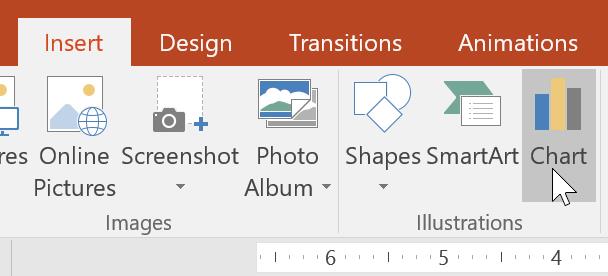
2. یک جعبه محاوره ای ظاهر می شود. یک دسته از پانل سمت چپ را انتخاب کنید و نمودار را که در پانل سمت راست ظاهر می شود ، مرور کنید.
3. نمودار مورد نظر را انتخاب کرده و سپس OK را کلیک کنید .
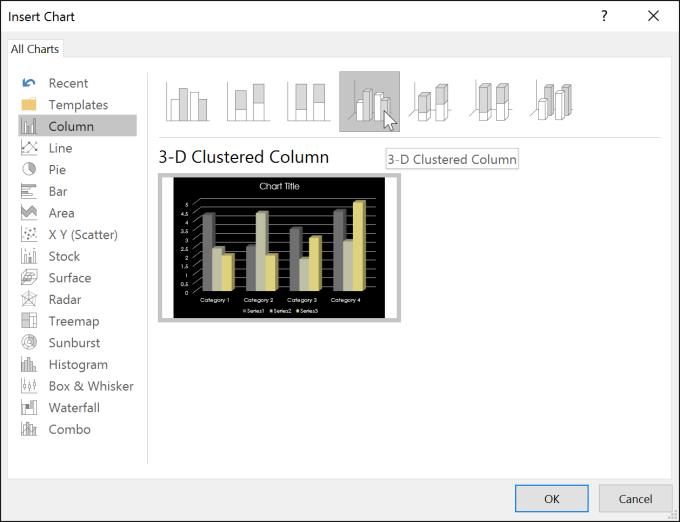
4- نمودار و صفحه گسترده ظاهر می شود. داده های موجود در آن جدول داده منبع منبع نگهدارنده مکان است که با اطلاعات خود جایگزین خواهید کرد. این داده های منبع برای تولید نمودار استفاده می شود.
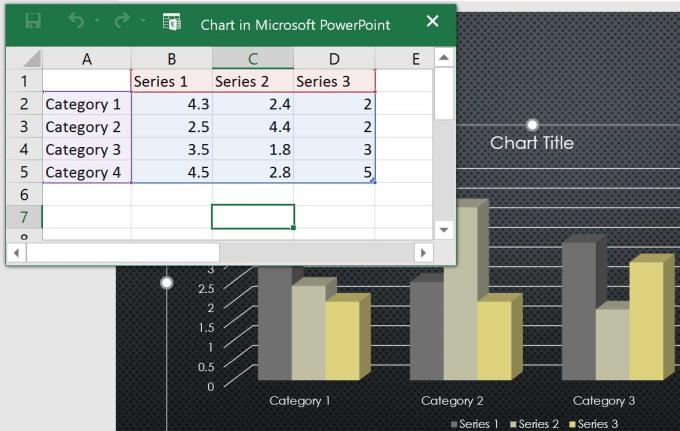
5- داده ها را در صفحه گسترده وارد کنید.
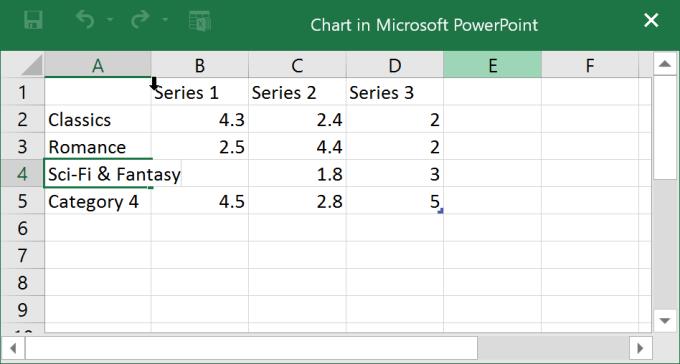
6. فقط داده های محصور در خطوط آبی در نمودار نشان داده می شوند ، اما با ادامه تایپ ، این قسمت به طور خودکار گسترش می یابد.
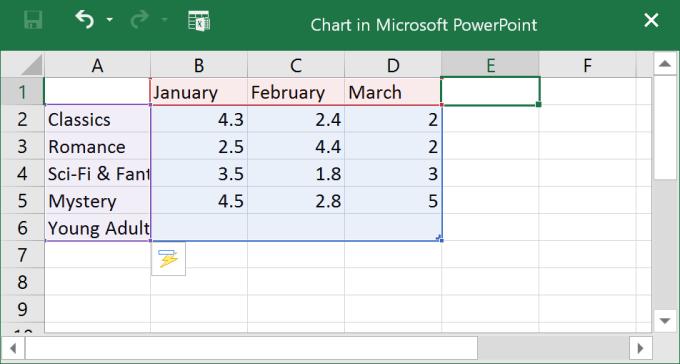
7. پس از اتمام ورود اطلاعات ، روی X کلیک کنید تا کتاب کار بسته شود.
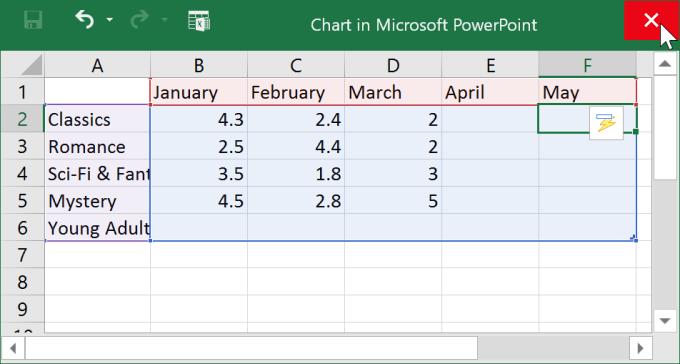
8- نمودار توسط پاورپوینت ترسیم شده است. نتایج زیر:
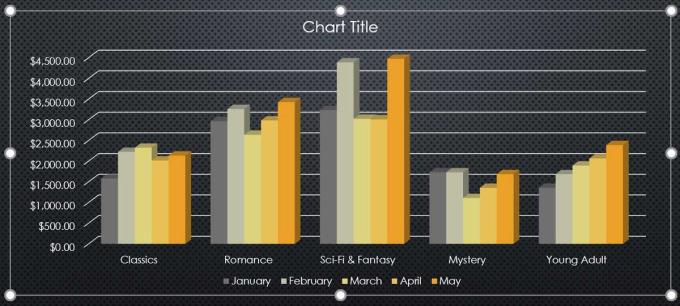
با انتخاب نمودار و کلیک بر روی ویرایش داده ها در برگه طراحی می توانید داده های موجود در نمودار را هر زمان خواستید ویرایش کنید .
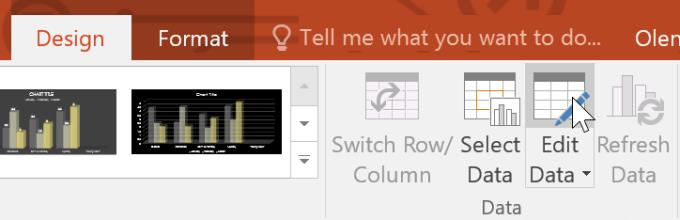
برای درج نمودار جدید می توانید روی درج نمودار در یک حافظه نگهدارنده کلیک کنید .
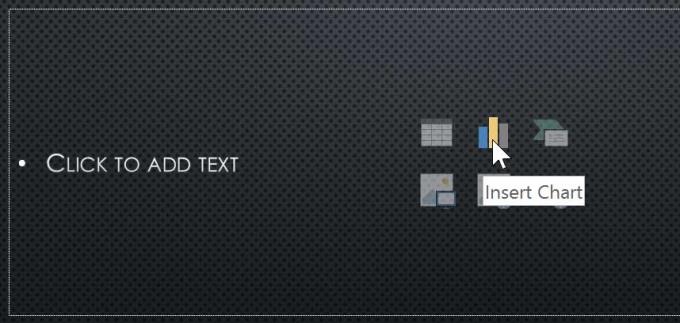
نمودارها را با استفاده از داده های موجود Excel ایجاد کنید
اگر قبلاً داده ای در یک فایل اکسل دارید که می خواهید از آن برای نمودار یا نمودار استفاده کنید ، می توانید داده ها را با کپی و جایگذاری آن انتقال دهید. فقط آن صفحه گسترده را در اکسل باز کنید ، داده های مورد نظر را انتخاب و کپی کنید و سپس آن را در منطقه داده منبع نمودار قرار دهید.
همچنین می توانید نمودار اکسل موجود را در ارائه پاورپوینت تعبیه کنید. این زمانی مفید است که شما می دانید باید داده های موجود در فایل اکسل را به روز کنید و می خواهید هر زمان داده های پرونده اکسل تغییر کرد ، نمودار به طور خودکار به روز شود.
نمودارهای پاورپوینت را با ابزار ویرایش کنید
Microsoft PowerPoint روش های زیادی برای سفارشی سازی و سازماندهی نمودارها ارائه می دهد. به عنوان مثال ، پاورپوینت به شما امکان می دهد نوع نمودار را تغییر دهید ، داده ها را مرتب کنید و حتی طرح و سبک آن را تغییر دهید.
تغییر سبک نمودار
اگر فهمیدید که داده ها با نمودار خاصی متناسب نیستند ، می توانید به راحتی آنها را به سبک جدیدی تغییر دهید. مثالی که در مقاله وجود دارد نمودار را از نوع ستون به نوع خط تغییر می دهد.
1. نمودار مورد نظر جهت تغییر را انتخاب کنید. برگه Design در سمت راست Ribbon ظاهر می شود .
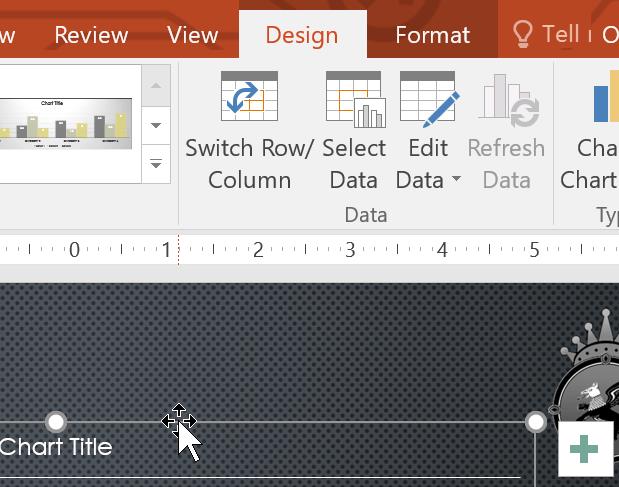
2. از تب Design روی Change Chart Type کلیک کنید .
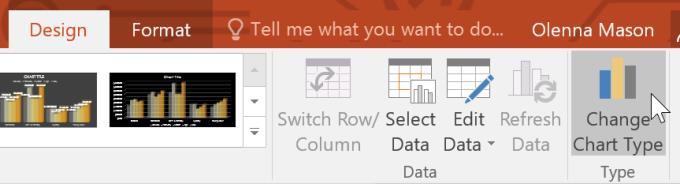
3. یک جعبه محاوره ای ظاهر می شود. سبک مورد نظر را انتخاب کنید، و سپس کلیک کنید OK .
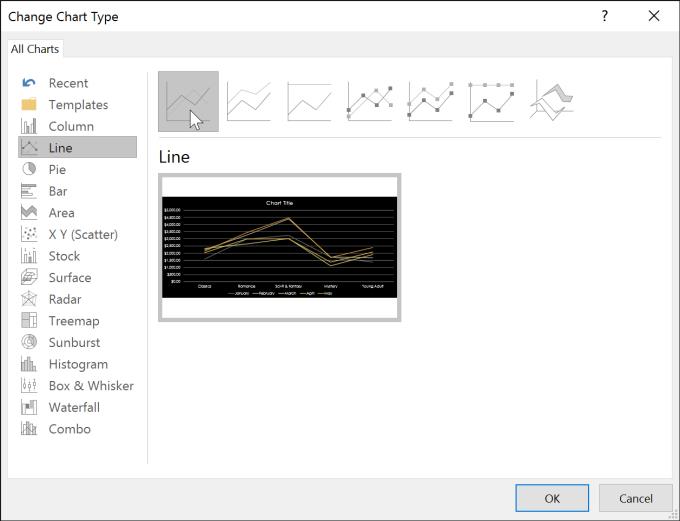
4. نمودار جدیدی ظاهر می شود.
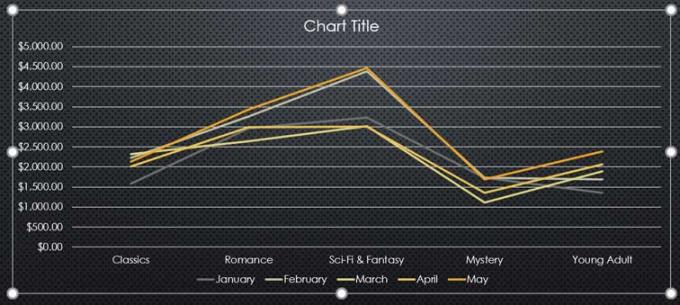
ردیف ها و داده های ستون را انتقال دهید
درصورتی که بخواهید نحوه ترسیم گروه بندی داده ها را تغییر دهید. به عنوان مثال ، در نمودار زیر ، فروش کتاب بر اساس ژانر با خطوط مستقیم برای هر ماه دسته بندی شده است. با این حال ، می توانید سطرها و ستون ها را به گروه نمودار داده ها بر اساس ماه ، با خطوط مربوط به هر گروه تبدیل کنید. در هر دو حالت ، نمودار هنوز همان داده ها را نشان می دهد ، فقط آرایش متفاوت.
1. نمودار مورد نظر جهت ویرایش را انتخاب کنید. برگه Design ظاهر می شود.
2. از سربرگ Design ، گزینه Data Edit را در گروه Data انتخاب کنید .
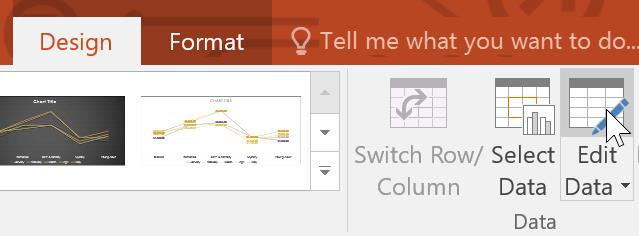
3. دوباره روی نمودار کلیک کنید ، سپس گزینه Switch Row / Column را در گروه Data انتخاب کنید.
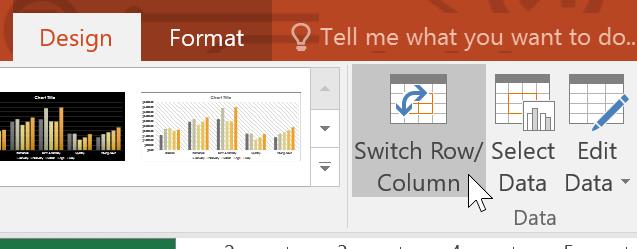
4- ردیف ها و ستون ها تبدیل می شوند. این مثال داده ها را براساس ماه برای هر گروه گروه بندی می کند.
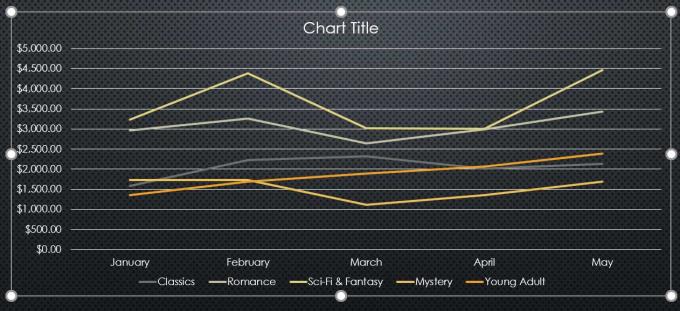
توجه : وقتی داده های عددی در اولین ستون صفحه گسترده وارد می شوند ، تغییر سطرها و ستون ها ممکن است منجر به نتایج اشتباه شود. در این مرحله ، باید a 'را در مقابل هر شماره تایپ کنید تا صفحه گسترده آن را به جای مقدار عددی ، به صورت متن قالب بندی کند. به عنوان مثال ، 2016 را به صورت زیر وارد کنید: '2016 .
تغییر طرح نمودار در پاورپوینت
طرح های موجود در نمودار به شما امکان می دهد بسیاری از عناصر از جمله عنوان ، زیرنویس و برچسب های داده را ویرایش کنید تا خواندن آنها آسان تر شود.
1. نمودار مورد نظر جهت ویرایش را انتخاب کنید. برگه Design ظاهر می شود.
2. از تب Design روی Quick Layout کلیک کنید .

3. از منوی ظاهر شده طرح مورد نظر را انتخاب کنید.
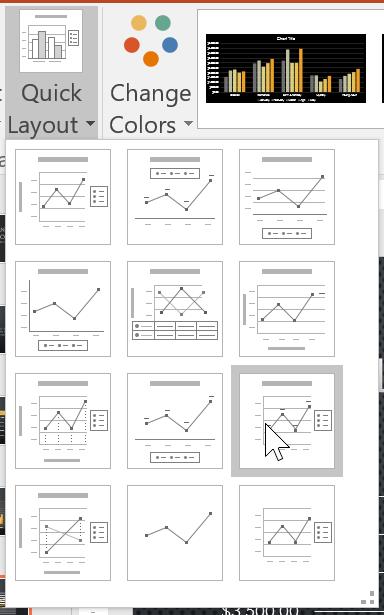
4. نمودار به روز خواهد شد ، به طرح جدید بروید.
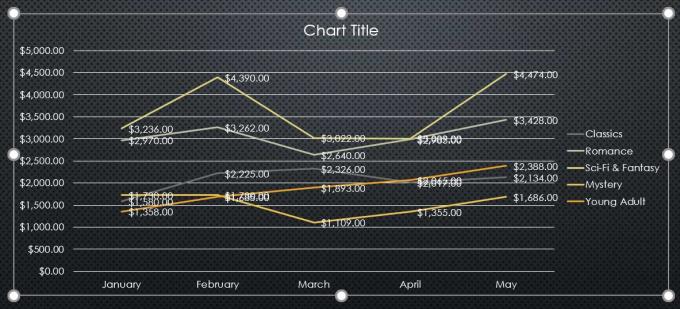
برای تغییر یک عنصر در نمودار ، روی آن کلیک کنید و آنچه را می خواهید تایپ کنید.
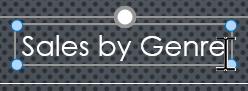
تغییر سبک نمودار
سبک های نمودار به شما امکان می دهد تا به سرعت طرح آنها را ویرایش کنید.
1. نمودار مورد نظر جهت ویرایش را انتخاب کنید. برگه Design ظاهر می شود.
2. از زبانه Design ، بیشتر در نمودارهای سبک را کلیک کنید .
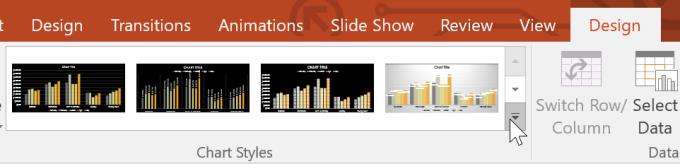
3. سبک مورد نظر را از منوی ظاهر شده انتخاب کنید.
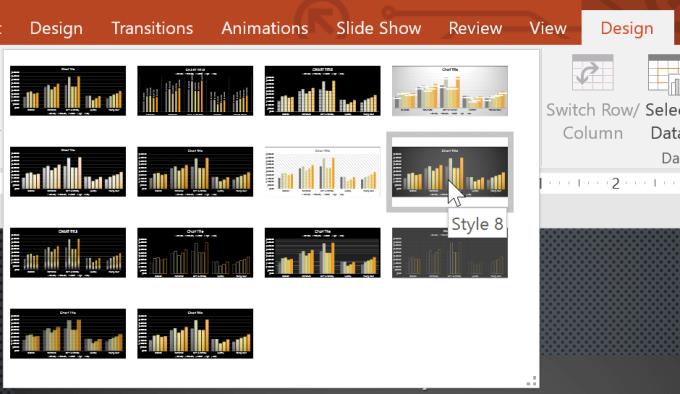
4- نمودار به سبکی که انتخاب کرده اید ظاهر می شود.
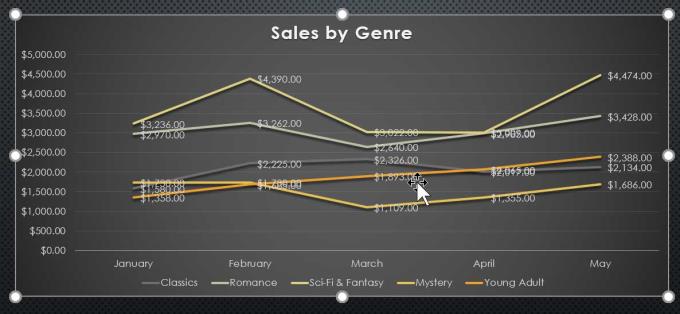
همچنین می توانید از میانبرهای قالب بندی نمودار برای افزودن سریع عناصر ، تغییر سبک ها و فیلتر کردن داده های نمودار استفاده کنید.
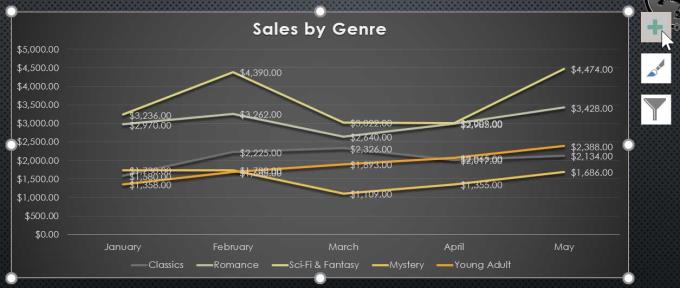
آموزش تصویری استفاده از نمودارها در پاورپوینت